BIOS-instellingen om PXE Boot toe te staan op Dell Latitude laptops
Summary: Dit artikel dient als leidraad voor het configureren van de BIOS-instellingen om PXE-opstarten op Dell Latitude laptops mogelijk te maken.
Symptoms
Toegang tot het BIOS of UEFI (ook bekend als System Setup)
Om toegang te krijgen tot het BIOS of UEFI op een Dell computer, drukt u meerdere keren op de F2-toets bij het scherm met het Dell logo tijdens het opstarten.
U kunt ook meerdere keren op de F12-toets drukken in het scherm met het Dell logo tijdens het opstarten en BIOS Setup of System Setup selecteren in het menu.
Zodra u in het BIOS-scherm bent, moeten de volgende BIOS-instellingen zijn geïnstalleerd voor PXE-opstarten op Latitude laptops. Er zijn verschillende BIOS-gebruikersinterfaces gevonden op Latitude laptops, afhankelijk van het model dat u gebruikt.
- PXE opstarten inschakelen in het BIOS voor Latitude 7x00 en 7x10
- PXE opstarten inschakelen in het BIOS voor Latitude 7x20 en 7x30
Cause
Informatie over de oorzaak is niet beschikbaar.
Resolution
PXE opstarten inschakelen in het BIOS voor Latitude 7x10 en 7x00
- Ga naar General > Boot Sequence en selecteer om Windows Boot Manager in te schakelen (Afbeelding 1).

Afbeelding 1: Windows Boot Manager inschakelen - Ga naar General > Advanced Boot Options en selecteer Enable UEFI Network Stack onder (Afbeelding 2):

Afbeelding 2: UEFI-netwerkstack inschakelen - Aangezien deze nieuwere Latitude laptopmodellen geen NIC-verbinding hebben, schakelt u USB Boot Support in onder System Configuration >USB Configuration (Afbeelding 3):

Afbeelding 3: Enable USB Boot Support - Controleer of u Thunderbolt, Thunderbolt Boot Support enTBT (en PCIE achter TBT) Pre-boot Modules kunt inschakelen onder System Configuration-Thunderbolt> Adapter Configuration (Afbeelding 4), zelfs als u geen verbinding maakt met een Thunderbolt dock:

Afbeelding 4: Thunderbolt Boot Support inschakelen - Afhankelijk van hoe uw PXE-server is geconfigureerd, kan het nodig zijn om Secure Boot Enable tijdelijk uit te schakelen onder General-Secure> Boot-Secure> Boot Enable totdat de image-implementatie is voltooid (Afbeelding 5):

Afbeelding 5: Veilig opstarten uitschakelen - Onder Post Behavior moet Fastboot worden ingesteld op Thorough (Afbeelding 6):
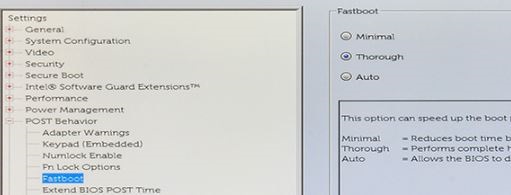
Afbeelding 6: Fastboot instellen op Thorough
PXE opstarten inschakelen in het BIOS voor Latitude 7x20 en 7x30
- Selecteer Connection en zorg dat Enable UEFI Network Stack (UEFI-netwerkstack inschakelen ) is ingesteld op Enabled (Ingeschakeld).
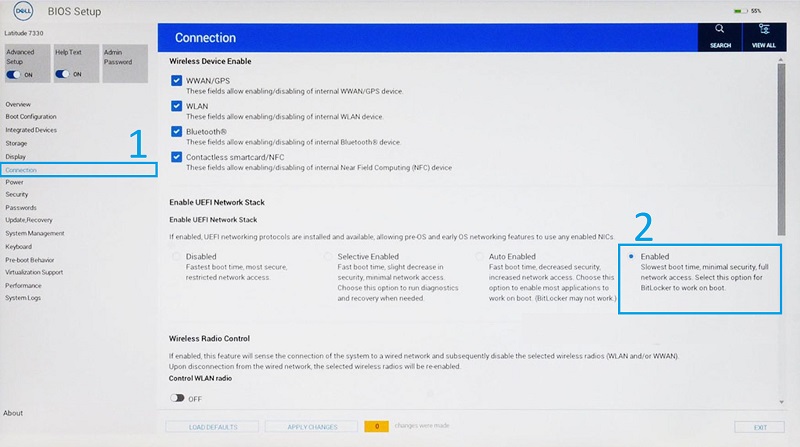
Afbeelding 7: UEFI-netwerkstack inschakelen in het BIOS - Selecteer Geïntegreerde apparaten.
- Scrol omlaag om DE USB/Thunderbolt-configuratie te zien en selecteer vervolgens Enable USB Boot Support.
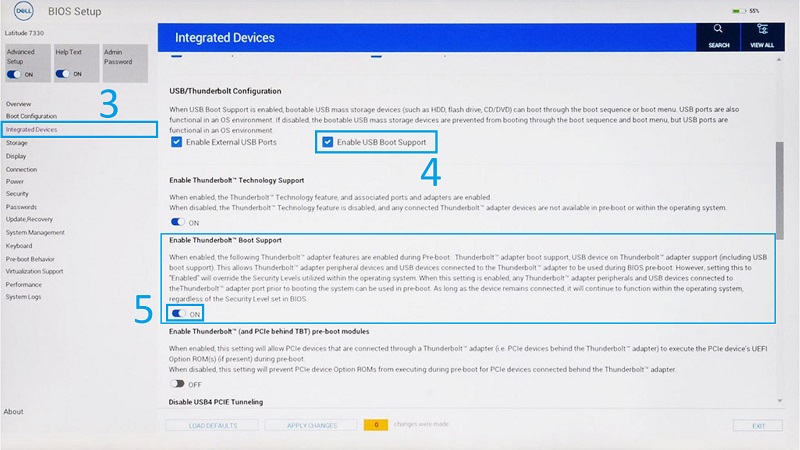
Afbeelding 8: Ondersteuning voor OPSTARTEN via USB en Thunderbolt inschakelen - Zorg ervoor dat Enable Thunderbolt Boot Support is ingesteld op ON.
- Klik op Wijzigingen toepassen om wijzigingen op te slaan.
Additional Information
Aanbevolen artikelen
Hier zijn enkele aanbevolen artikelen met betrekking tot dit onderwerp die voor u interessant kunnen zijn.
- Waarom kan mijn systeem niet opstarten in Windows en worden DHCP- en PXE-fouten weergegeven?
- PXE Boot implementeren vanaf USB-C- en Thunderbolt Ethernet-adapters
- PXE-opstart-DHCP-serververeisten voor Dell XPS, OptiPlex, Latitude, Precision computers die na 2019 worden geleverd
- Kan niet opstarten met PXE naar een Dell Type-C naar Ethernet-dongle